
Podręcznik użytkownika > Sprawy > Modyfikowanie, zamykanie i usuwanie spraw

Aby dokonać modyfikacji informacji o sprawie, dodać do niej zdarzenia, dokumenty, pozycje itd.:
Operacje te możemy wykonać również w zakładce Sprawy w Katrotece klienta.
Okno edycji sprawy składa się z kilku zakładek. Dodatkowo w lewym dolnym rogu umieszczony jest przycisk Historia, po kliknięciu którego wyświetlone zostaje okno zawierające informacje o zmianach w sprawie. W górnej części znajdziemy dwie grupy dodatkowych funkcjonalności: Sprawa oraz Dodatkowe zadania.
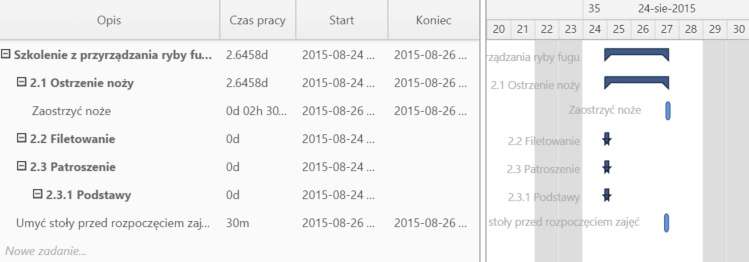
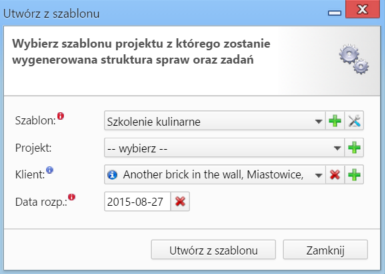
Uwaga
Aby utworzyć projekt na podstawie szablonu (składającego się z kilku spraw), z menu Akcje wybieramy pozycję Utwórz sprawy z szablonu projektu. W takim przypadku powstaną sprawy zawierające zdefiniowane w szablonie podsprawy, zadania, osoby odpowiedzialne, procedury etc. Przed utworzeniem spraw na podstawie szablonu należy wybrać teczkę w panelu Teczki. Wypełniając formularz wyboru szalonu projektu, w polu Projekt wybieramy nazwę projektu, lub tworzymy nowy projekt po kliknięciu ikony ![]() .
.
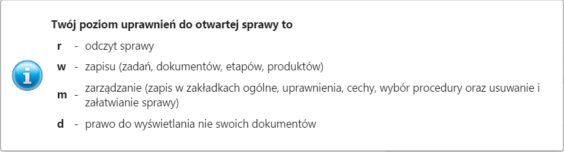
Formularz w zakładce Ogólne jest formularzem dodawania nowej sprawy wzbogaconym o dodatkowe pola.
Zastosowanie zakładki zostało opisane w osobnym artykule.
Zastosowanie zakładki zostało opisane w osobnym artykule.
Zastosowanie zakładki zostało opisane w osobnym artykule.
Zastosowanie zakładki zostało opisane w osobnym artykule.
W karcie Uprawnienia możemy zarządzać dostępem do spraw i podspraw. Zgodnie z powyższym zapisem, sprawa dodana do teczki, do której uprawniona jest pewna komórka organizacyjna, będzie widoczna dla wszystkich użytkowników z tego działu, jednak uprawnienia te możemy zmieniać dla poszczególnych pracowników.

Zakładka Uprawnienia w sprawie
Uprawnienia możemy przyznawać/odbierać poszczególnym pracownikom lub grupom pracowników - odpowiednią pozycję wybieramy z listy. Jeśli chcemy, aby wybrane osoby miały taki sam poziom dostępu do podspraw, zaznaczamy checkbox Propaguj uprawnienia przy zkładaniu podspraw.
Osoby (grupy) zaznaczone w oknie (oknach) po lewej stronie przenosimy na listę Uprawnieni przy pomocy niebieskich strzałek. Po wybraniu osób na liście w oknie Uprawnieni decydujemy, jakie akcje dani pracownicy mogą wykonać. W tym celu zaznaczamy odpowiednie opcje w sekcji Uprawnienia.
Uwaga
Aby wybrany pracownik mógł wykonywać czynności takie jak zapis zadań, oglądanie dokumentów itd., musi mieć zaznaczone prawo do odczytu i prawa do danych akcji.
Zawartość zakładki Komentarze została opisana w osobnym artykule.
W karcie Podsprawy możemy tworzyć sprawy podrzędne. Przykładem zastosowania takiej funkcjonalności może być sprawa będąca projektem "Tworzenie witryny internetowej". Podsprawami w takim przypadku mogą być "Szablon graficzny", "CMS", "Moduł dedykowany".
Podsprawami zarządzamy korzystając z Paska narzędzi.
Uwaga
Po zapisaniu podsprawy, w jej nazwie zostaje dodany numer będący fragmentem znaku sprawy i oznaczający jej poziom, tzn. jeśli np. sprawa główna ma znak "DK.AS.012-2/15", to znakiem pierwszej dodanej do niej podsprawy będzie "DK.AS.012-2.1/15". Utworzenie podsprawy w tej podsprawie spowoduje, że dla tej najniższego poziomu wygenerowany zostanie znak "DK.AS.012-2.1.1/15" itd. Podsprawy podspraw wyświetlane są na liście w formie rozwijanego drzewa.
Uwaga
Akcje edycji i usuwania podsprawy są dostępne również w menu rozwijanym po kliknięciu elementu na liście prawym przyciskiem myszy.
Zastosowanie zakładki zostało opisane w osobnym artykule.
W systemie eDokumenty możemy zamykać i otwierać ponownie wiele spraw jednocześnie. Jeśli sprawa zawiera podsprawy, mogą one być zamykane łącznie z nadrzędną.
Chcąc usunąć wiele spraw jednocześnie, zaznaczamy je na liście przytrzymując klawisz Ctrl, po czym klikamy ikonę Zamknij w Pasku narzędzi.
Zamykane sprawy wyświetlane są z podziałem na teczki, w których zostały założone. Zmiana statusu spraw w teczkach dotyczy tylko tych wybranych do zamknięcia i nie ma wpływu na pozostałe sprawy w danej teczce. Podana w nawiasie liczba spraw jest sumą spraw nadrzędnych i wszystkich utworzonych do nich podspraw. Zamykając sprawy, możemy ustawić dla nich status:
Checkbox Zamknij podrzędne zaznaczamy, jeśli chcemy, aby podsprawy zostały zamknięte automatycznie w chwili zamknięcia sprawy głównej.
Pojedynczą sprawę (wraz z podsprawami) możemy zamknąć z poziomu formularza sprawy. W tym celu klikamy ikonę ![]() umieszczoną za polem Status i stan.
umieszczoną za polem Status i stan.
Zamknięte sprawy mogą być wznawiane pojedynczo. Dotyczy to również spraw zawierających podsprawy, tzn. jeśli wznowimy sprawę, która była zamknięta wraz z podsprawami, to tylko sprawa główna zostanie wznowiona, a każda podsprawa będzie musiała być wznawiana osobno. Istnieją dwie drogi wznawiania spraw:
Uwaga
Aby mieć możliwość zamykania i wznawiania spraw, niezbędne jest posiadanie odpowiednich uprawnień systemowych - Prawa do zamykania spraw oraz Prawa do wznawiania spraw.
Aby usunąć sprawy, zaznaczamy je na liście i klikamy przycisk Usuń w Pasku narzędzi lub pozycję Usuń w menu rozwijanym po kliknięciu elementu na liście prawym przyciskiem myszy. Następnie potwierdzamy chęć wykonania tej operacji. Sprawa usuwana jest wraz z wszystkimi podsprawami.
Posiadając odpowiednie uprawnienia systemowe (Przywilej przywracania usuniętych spraw), usunięte sprawy możemy przywracać. Aby tego dokonać, zaznaczamy je na liście (przekreślone pozycje) i klikamy w Menu górnym pozycję Akcje > Przywróć usuniętą sprawę.